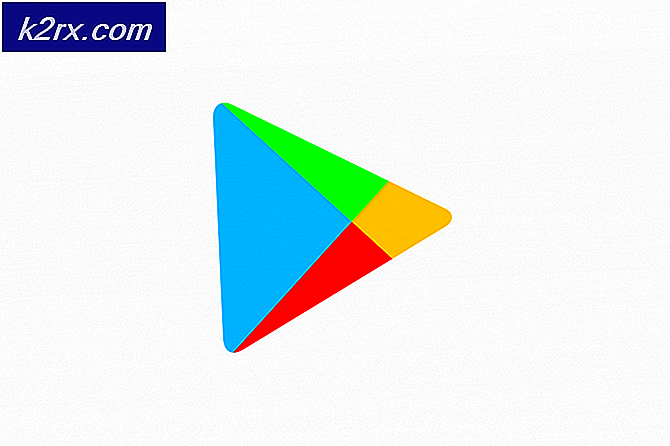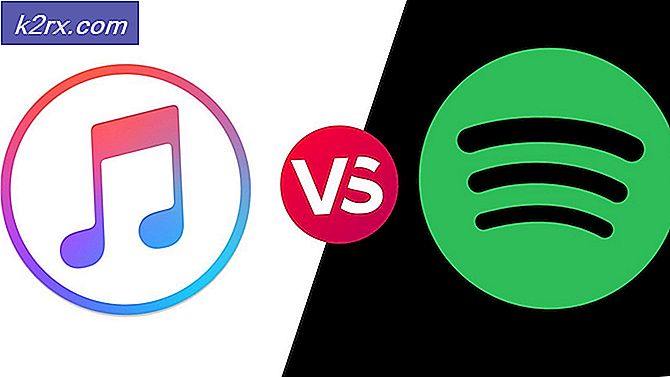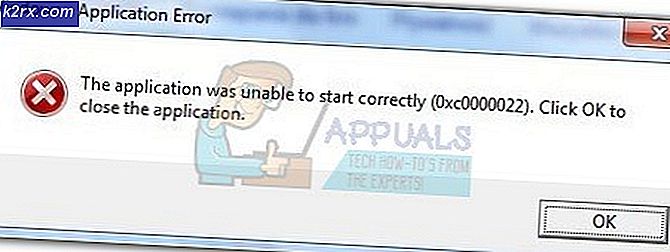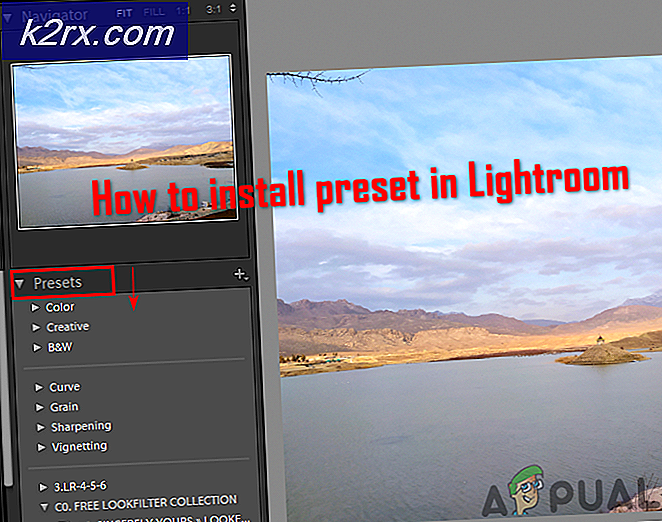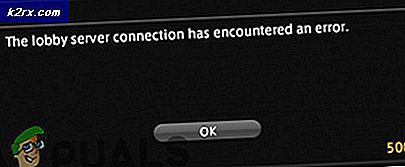Twitch Sohbet Gösterilmiyor mu? Bu düzeltmeleri deneyin
Twitch sohbetiniz yüklenmiyorsa, birkaç nedenden dolayı tetiklenebilir. Bunun nedeni, tarayıcınızda yüklü üçüncü taraf uzantıları, tarayıcının önbelleği, proxy ayarları ve daha fazlası olabilir. Bu sorun, Twitch uzantılardan birinin bazı girişimleri, zayıf internet bağlantısı veya bazı durumlarda sizin tarafınızdan uygulanan kısıtlamalar nedeniyle IRC kanalına bağlanamadığında ortaya çıkar. proxy yapılandırması.
Bazı durumlarda, kısıtlı bir ağa bağlıyken Twitch yayınlamaya çalışıyorsanız sorun oluşabilir. Kısıtlı bir ağ, güvenlik duvarları uyguladığı ve Twitch gibi üçüncü taraf hizmetler tarafından sıklıkla kullanılan birkaç bağlantı noktasında bağlantılara izin vermediği anlamına gelir. Bu sizin çalışma alanınız, üniversiteniz veya her neyse olabilir. Bunun dışında, sorunla başka türlü karşılaşırsanız, aşağıda sunulan çözümler kesinlikle sorunu çözmenize yardımcı olacaktır. Ancak ondan önce konunun nedenlerini daha detaylı tartışalım.
Twitch Chat'in Görünmemesine Neden Olan Nedir ve Nasıl Onarılır?
Birkaç kullanıcı raporuna göz atarak sorunu daha ayrıntılı olarak inceledik ve derlediğimiz nedenlerin listesi burada. Aşağıda listelenen nedenlerin tümü sizin durumunuz için geçerli olmayacaktır. Bununla birlikte, suçlunuz kesinlikle aşağıdakilerden biri olacaktır:
Artık hata mesajının olası nedenlerinin farkında olduğunuza göre, sorunu çözmeye yardımcı olacak çözümler sunmaya devam edebiliriz. Öyleyse başlayalım.
1.Çözüm: Sayfayı yenileyin
Olduğu gibi, bazı durumlarda, bazı komut dosyaları düzgün çalışmaz ve sonuç olarak web sitesinin işlevselliğini etkiler. Bu tür sorunlar, gerekli komut dosyalarının düzgün çalışabilmesi için web sayfasını yeniden yükleyerek kolayca çözülebilir. Öyleyse devam edin ve sekmeyi sağ tıklayıp ardından öğesini seçerek sekmeyi yeniden yükleyin. Tekrar yükle Sekme.
Alternatif olarak, kısayol tuşuna, yani kısayol tuşuna basabilirsiniz. Ctrl + F5 sizin için web sayfasını yenileyecek. Sorunu çözüp çözmediğine bakın.
2.Çözüm: Gizli Moda Geçin
Bahsettiğimiz gibi, sorun, tarayıcınızda yüklü olan uzantılardan biri nedeniyle de ortaya çıkabilir. Ancak, tarayıcınıza birden fazla eklenti yüklediyseniz, suçluyu bulmak biraz yorucu olabilir. Ancak devam etmeden ve tarayıcınızda yüklü olan tüm eklentileri kaldırmadan önce, uzantıların soruna neden olduğunu doğrulamanız gerekir.
Bunu yapmak için, sadece Gizli Mod ve ardından bir Twitch akışını ziyaret etmeyi deneyin. Varsayılan olarak, tarayıcınız, ayarları manuel olarak değiştirmediğiniz sürece hiçbir uzantının gizli modda çalışmasına izin vermez. Bunu yaptıysanız, gizli modda hiçbir uzantı çalışmayacak şekilde geri döndürün.
Gizli moda geçmek için kısayol tuşuna basmanız yeterlidir Üst Karakter + Ctrl + P Firefox'ta ve Üst Karakter + Ctrl + N açık Google Chrome. Başka bir tarayıcı kullanıyorsanız, Menü aracılığıyla özel bir pencereye geçebilirsiniz.
Gizli modda sorun tekrarlanmıyorsa bu, eklentilerinizden birinin buna neden olduğu anlamına gelir. Buradaki işlem, uzantılarınızı tek tek kaldırmak veya devre dışı bırakmak ve suçluyu bulmak olacaktır. Ayrıca, bu konuda Adblock veya başka bir reklam engelleyici kullanıyorsanız, Twitch'i beyaz listeye aldığınızdan veya Twitch'te çalışmayacak şekilde yapılandırdığınızdan emin olun.
3. Çözüm: Tarayıcı Önbelleğini Temizle
Görünüşe göre, tarayıcı önbelleğindeki bozulma da çeşitli sorunlara neden olabilir ve birkaç web sitesinin arızalanmasına neden olabilir. Tarayıcı önbelleği, en çok ziyaret ettiğiniz web sitelerini ve diğer verileri depolamak için kullanılır, böylece daha sonra kullanıcının ihtiyaç duyması durumunda çok daha hızlı geri alınabilir. Bu konsept, çeşitli süreçleri hızlandırmaya yardımcı olur. Ancak, her şey gibi eksileri de var. Bununla birlikte, tarayıcı önbelleğini temizlemek birçok sorunu düzeltir.
Bu amaçla, lütfen 'Bir Site İçin Önbellek Nasıl Temizlenir?Sitemizde yayınlanan makale. Buradaki profesyonel, Twitch için önbelleği yalnızca sitelerin geri kalanı etkilenmeden temizleyebileceğinizdir. Aksi takdirde, tüm tarayıcı önbelleğini temizlerseniz, bu durum için gerekli olmayan her şeyi kaldırır.
4.Çözüm: Proxy Ayarlarınızı kontrol edin
Proxy yapılandırması, getirilen kısıtlamalar nedeniyle farklı sorunlara neden olabilir. Bir proxy kullanıyorsanız, sizin vekil sunucu Ayarları sizin için soruna neden oluyor. Bu, bağlantınız çeşitli bağlantı noktalarında bağlantıyı engellediğinde ve dolayısıyla IRC kanalıyla bağlantı kurmanızı engellediğinde gerçekleşir. Bunu düzeltmek için, tarayıcının ağ ayarlarından devre dışı bırakmayı deneyebilirsiniz. Tarayıcının proxy ayarlarına şu şekilde erişebilirsiniz:
Firefox:
- Açık Mozilla Firefox, tıkla Menü sağ üst köşedeki düğmesine basın.
- Açılır menüden şunu seçin: Tercihler bu yeni bir sekme açacaktır.
- Şimdi, sayfanın altına kaydırın Genel bölümünü ve ardından tıklayın Ayarlar altında Ağ Ayarlar başlık.
- Burada proxy yapılandırmanızı değiştirebilirsiniz. Önerilen seçenek, sisteminizin proxy'sini kullanmaktır. Hiçbir proxy'ye geçmeyi deneyebilir ve ardından sorunu çözüp çözmediğini kontrol edebilirsiniz.
Google Chrome:
- Açık Google Krom, tıkla Menü sağ üst köşedeki seçenek.
- Açılır menüden şunu seçin: Ayarlar seçeneği.
- Şimdi aşağı kaydırın ve "ileriGelişmiş ayarları genişletme seçeneği.
- Daha sonra Ağ bölümünde "Proxy ayarlarını değiştir'Seçeneği.
5.Çözüm: Yönlendiricinizi yeniden başlatın
Yukarıdaki tüm çözümleri denedikten sonra da sorununuz devam ederse, statik IP adresiniz yoksa meydana gelebilecek bir IP çakışmasından kaynaklanıyor olabilir. Böyle bir durumda, IP adresinizi değiştirecek olan yönlendiricinizi yeniden başlatabilir ve ardından sorunun devam edip etmediğini görebilirsiniz. Yukarıdaki çözümler başarısız olursa, ağınızı yeniden başlatmak büyük olasılıkla sorunu sizin için çözecektir.
Yönlendiriciniz yeniden başladığında, sorunun çözülüp çözülmediğini kontrol edin. Hepsi bu.